▲iPhone SE2 (출처 애플코리아)
iPhone SE를 홍콩에서 직구로 구입(2017년 3월)해서 사용한 지 3년이 지났다.
그동안 애플이 아이폰을 계속 출시했지만 너무 비싼 가격에 별로 바꾸고 싶은 마음이 들지 않았는데
올해 2020년에 애플이 마음먹고 저렴(?) 한 가격에 아이폰 SE2를 출시했다.
애플코리아의 공식 출고 가격은 64 GB 550,000원, 128 GB 620,000원, 256 GB 760,000원이다.
지금 사용하고 있는 아이폰 SE 는 64 Gb인 데 평소에는 용량 부족을 못 느끼지만
해외여행 시에는 아무래도 사진을 많이 찍고 가끔 동영상도 찍고 하다 보면 용량 부족을 느꼈다.
그래서 이번에도 홍콩 직구로 구입하기로 하고 128GB를 주문했다.
애플 코리아에서 주문 예약을 받고 있는데 2020년 5월 중순쯤 국내 출시될 것 같다.
그새를 못 참고 홍콩에서 직구로 구입기로 한 것은 사진 찍을 때 무음 모드로 가능하다는 것이다.
그렇다고 내가 음흉한(?) 마음으로 몰카를 찍으려는 건 아니다.
카메라에 사진 찍을 때 '찰칵'소리를 강제로 나오게 규제하는 나라는 몇몇 나라밖에 없다.
사실 해외여행 할때 공공장소에서 찰칵 찰칵 소리 내며 사진 찍는 것이 여간 신경 쓰이는 게 아니다.
사진 찍는 장소의 분위기에 따라 본인이 컨트롤 가능해야 한다고 생각한다.
무음으로 사진을 찍을 수 있는 앱도 있지만 그때마다 앱을 켜서 사진 찍는 것도 귀찮고 깜빡할 때가 많다.
iPhone SE2 홍콩 직구 구입기 본론으로 들어간다.
iPhone SE2 홍콩직구 구입기
주문은 4월 26일 쿠팡에서 했는데 128GB 레드(Red)를 통관비, 운송비 포함해서 759,000원에 구매 주문했다.
이때 개인통관고유번호도 입력해야 되는데 '개인통관고유번호'를 검색하면 관세청이 나오는데
예전에 한번 번호를 부여받은 사람은 조회만 하면 번호를 알 수 있다. 처음인 사람은 새로 고유번호를 발급 받으면 된다.
▲개인통관고유번호 발급 사이트
5월 15일경 도착할 예정이라고 해서 느긋하게 기다렸는데 4월 28일에 문자로 5월 9일 도착 예정이라는 메시지가 왔다.
공지했던 5월 15일 보다 일주일 빨리 도착한단다.
▲발송 문자 메시지
그런데 인천세관에서 온 통관 알림 카톡 메시지에는 품목이 'BRAUN THERMOMETER..."라고 돼 있어서
아이폰 폰 대신 온도계로 바꿔치기하는 사기(?) 아닌가?.... 그래서 쿠팡 판매 사이트에 들어가 보니
이미 다른 사람이 게시판에 문의 글을 올려놓았는데 착오이니 걱정 말란다.
음... 아무래도 통관비를 낮추려고 꼼수를 부리는 냄새가 풍긴다. 아무렴 물건만 제때 내 손에 들어오면 되니까...
조금 우려되지만 기다리기로 했다.
▲인천세관 통관 알림
▲택배 배송알림
5월 2일 택배사에서 배송 안내 문자를 받았는데 역시나 'Braun Thermometer...'라고 돼있다.
iPhone SE 2 개봉기(Unboxing)
택배가 도착했는데 다른 포장도 없이 아이폰 박스 그대로 얇은 비닐봉지로 만 포장한 채 도착했다.
포장이 참 부실하다.
▲아이폰 SE 2 택배 포장
항상 새로운 기기를 주문 후 받고 나서 박스를 열 때는 설렌다. 내가 나에게주는 선물...
▲아이폰 SE 2 박스
애플의 아이폰 포장 박스는 아이폰 최초 출시 때의 디자인 그대로이다.
이후로 다들 따라하는 모양새다.
▲아이폰 SE 2 박스
박스를 열면 설명서와 유심 박스를 열 수 있는 핀이 들어있는 얇은 박스가 먼저 보인다.
▲아이폰 SE 2 박스
진한 레드(Red)의 본체가 살포시 몸매를 드러낸다.
▲아이폰 SE 2 분체
아이폰 SE 2 본체는 아주 슬림 한데 아이폰 8과 같은 사이즈라 한다.
▲아이폰 SE 2 이어폰과 전원 플러그
전원 플러그는 중국, 홍콩에서 사용하는 규격이라 한국에서는 맞지 않아 전혀 무용지물이다.
애플은 원가를 줄이려고 충전기도 넣지 않았다. (전원 플러그의 옆을 살펴 보니 USB 포트가 있다.)
▲아이폰 SE2 이어폰과 충전 케이블
개봉(Unboxing)은 간단하다. 뭐 특별할게 없다.
이제는 아이폰 SE2를 살릴 일만 남았다.
새 iPhone SE2에 충전 케이블을 끼우고 충전을 시작했다.
PC에서 Itunes를 실행시키고 여태 사용했던 iPhone SE를 백업했다.
사용하던 iPhone SE를 백업 완료 후 iPhone SE의 옆구리에 있는
심카드 tray의 구멍에 핀을 찔러 심카드 tray를 열고 유심카드를 꺼낸다.
새 iPhone SE 2의 옆구리도 핀으로 쿡 찔러 심카드 tray를 연 후
유심카드를 끼우고 심카드 tray를 닫아준다.
홍콩 컨트리 록(Country Rock)이 걸린 제품이라 유심 카드를 갈아 끼운다고 해서
iPhone SE2로 당장 전화를 걸 수는 없다. 일단 와이파이(Wi Fi)를 연결해 준다.
사파리(Safari)를 열어서 'unlockit.co.nz'를 입력해서 들어간다.
▲ unlock(해제) 사이트
아래쪽의 Create APN 을 텃치 선택한다.
▲ unlock(해제) 사이트
Carrier의 KT를 텃치하면 아래에 SK, SK(LTE) 가 나오는데 나는 SK 텔레콤 알뜰폰을 이용하므로 SK(LTE) 또는 SK를 선택해 준다.
▲ iPhone SE 2 홈 화면
왼쪽 상부에 SKT라고 표시되는데 연결되었음을 알 수 있다.
iPhone SE 2 복원
이제 iPhone SE 2를 예전에 쓰던 상태로 복원할 일만 남았다.
itunes를 실행시키고 iPhone SE2와 케이블로 PC에 접속해서 애플 아이디와 비밀번호를 입력한 후 '백업 복원'을 눌렀더니
'iPhone을 복원하기 전에 iphone에 있는 icloud 설정으로 이동하여 나의 iphone 찾기를 끄십시오'라고 나오며 멈추고 만다.
▲설정화면
그런데 iPhone SE 2 설정에서 icloud 가 보이지 않는다. 검색을 해보니 설정 화면 처음 페이지에 icloud 가 보이는 화면만 있다.
그래서 하나 하나 찾아보다가 암호 및 계정>iCloud>나의 찾기를 발견할 수 있었다.
▲ Icloud 항목
▲'나의 찾기' 선택
▲'나의 아이폰 찾기'를 끈다.
'나의 iPhone 찾기'를 끄려면 다시 애플 아이디의 비밀번호를 입력해야 해서 비밀 번호를 입력한 후
왼쪽으로 밀어서 '나의 iPhone 찾기'를 끝냈다.
iTunes에서 다시 '백업 복원'을 클릭했더니 이제야 제대로 복원이 된다.
이 작업은 한참 걸린다. 설치했던 앱들이 다시 설치되기까지는 시간이 제법 걸렸다.
▲iPhone SE2로 찍은 사진
iPhone SE2 사진화질이 iPhone SE보다 확실히 좋아졌다.
사진찍을때 옆의 무음 버튼을 내리면 '찰칵'하는 셧터음이 나지 않는다.
iPhone SE2의 기술적인 내용은 애플코리아 홈페이지에서 상세하게 알 수 있으므로 짧은 실력으로 업급하지는 않겠다.
▲아이폰 박스 변천
맨 아래가 iPhone SE2 인데 iPhone 이라고만 되어있다. 앞으로 다른 제품도 이렇게 바뀌는 걸까?
▲아이폰 박스 변천
왼쪽부터 iPod, iPhone 4, iPhone 5, iPhone SE, iPhone SE2
더 이상 상위기종으로 가지 않고 머물고 있다.
내가 스마트폰을 사용하는데 활용도면에서 본다면 비싼 스마트폰을 살 필요가 없기때문이다.
'일상사 > 리뷰' 카테고리의 다른 글
| 라이트룸(Lightroom)으로 사진에 GPS 정보 입력하기 (0) | 2020.07.04 |
|---|---|
| UHD 4K Monitor LG 32UK550 개봉기 (0) | 2020.07.03 |
| LG 외장형 DVD Writer GP62NB60 개봉기 (0) | 2020.06.23 |
| SK Giga WiFi Wave2 WPS 설정으로 프린터(e569)연결 및 아이폰에서 프린터 출력하기 (0) | 2020.06.12 |
| Classic MP3 Player AIMP 소개 (0) | 2020.04.17 |



























글에 남긴 여러분의 의견은 개 입니다.